Windows Kurulumu (Format) Esnasında Aygıt Yöneticisini Açmak
https://www.enpedi.com/2015/03/windows-kurulumu-format-esnasnda-aygt.html
Windows 8/8.1 veya Windows 10 Kurulumu (Format) Esnasında Aygıt Yöneticisini Açmak
Bu makale Windows 8/8.1 veya Windows 10 kurulumu esnasında Aygıt Yöneticisi'ni nasıl açacağınızı ve bir cihazı nasıl devre dışı bırakacağınızı açıklar.Bu özellikle eski bilgisayarlara Windows 8/8.1 veya Windows 10 kurarken kurulumun tamamlanmasını engelleyen sorunlu bir cihazınınız varsa işe yarayacaktır. Sorun çıkardığını düşündüğünüz cihaz(lar)ı devre dışı bırakarak sürücülerini Windows'un yüklemesini engelleyebilir ve böylece kurulumu tamamlayabilir ardından bu cihazlara ait sürücüleri -gerekirse- Uyumluluk Modu'nda masaüstünden yükleyebilirsiniz...
1- Windows kurulumuna başlayın;
- Windows 8 Temiz Kurulum (Format)
- Windows 8 -UEFI Modunda- Temiz Kurulum (Format)
- Windows 10 Teknik Önizleme Sürümü Temiz Kurulum (Format)
2- Dosyaların kopyalanması bittikten sonra bilgisayar yeniden başlatılacak;
3- Bu yeniden başlatma esnasında kurulumun devam etmesine izin vermeyin bunun yerine bilgisayarı kurulum medyasından tekrar başlatın. Dil ve Klavye ayarlarını seçtikten sonra Şimdi yükle sayfasında durun ve Shift+F10 tuşlarına beraber basın. Bu bir komut istemcisi açılmasını sağlayacak. Komut istemcisine bcdedit /set {default} safeboot minimal komutunu girin ve Enter'a basın.
Ardından Komut istemcisini kapatın ve kurulumu iptal ederek bilgisayarı yeniden başlatın.
4- Bilgisayar Güvenli Mod'da başlamaya çalışacak ama bir hata mesajı alacaksınız. Bu hata mesajını olduğu gibi bırakın. (Tamam demeyin ya da pencereyi kapatmaya çalışmayın) Tekrar Shift+F10 tuşlarına beraber basın.
5- Bu yine bir Komut istemcisi penceresinin açılmasını sağlayacak. Buraya compmgmtlauncher komutunu girin ve Enter'a basın.
6- 1-2 saniye sonra Bilgisayar Yönetimi penceresi açılacak. Burada Aygıt Yöneticisi'ni seçin.
7- Aygıt Yöneticisi'nde soruna sebep olduğunu düşündüğünüz cihaz(lar)ı devre dışı bırakın. Ardından pencereyi kapatın.
8- Şimdi bilgisayarın yine Güvenli Mod'da başlamaması için 3. adımda önyükleme yöneticisine eklediğimiz girdiyi silmemiz gerekiyor. Komut istemcisine (Kaybolduysa tekrar Shift+F10'a basın) bcdedit /deletevalue {current} safeboot komutunu girin ve Enter'a basın.
9- Komut istemcisini kapatın ve hata penceresinde Tamam butonuna tıklatın. Bu bilgisayarı yeniden başlatacak ve kurulum kaldığı yereden devam edecek. Eğer sorunlu cihazı doğru tespit edebildiyseniz kurulum sorunsuzca tamamlanacak.
10- Kurulum tamamlandıktan sonra devre dışı bıraktığınız cihaz(lar)a ait sürücüleri elle yükleyin.
Hepsi bu!
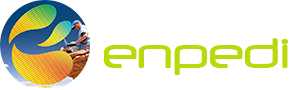





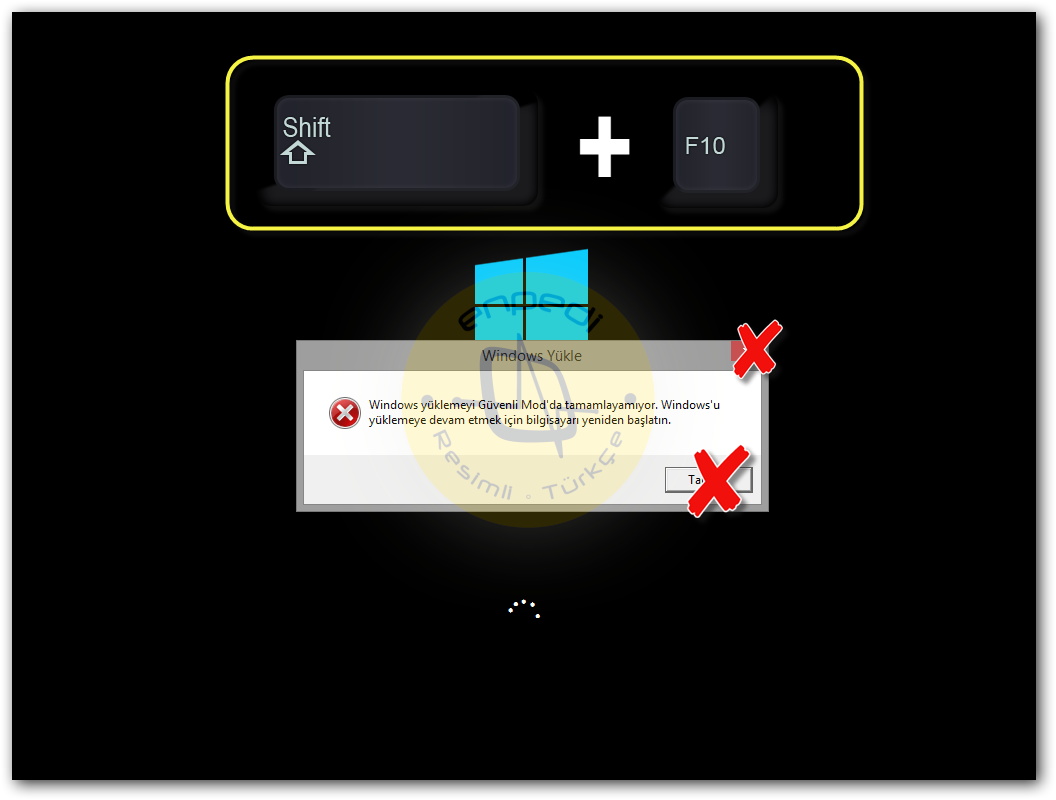










%2B190.png)